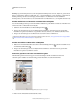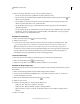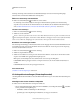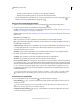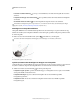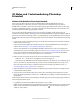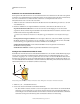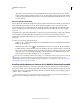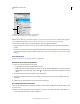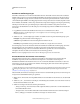Operation Manual
588
VERWENDEN VON PHOTOSHOP
3D
Letzte Aktualisierung 9.6.2011
• Gerichtete Lichter strahlen wie Sonnenlicht aus einer allgemeinen Richtung.
• Bildbasierte Lichtquellen umgeben die 3D-Szene mit einem erleuchteten Bild.
• Um eine Lichtquelle zu löschen, wählen Sie sie oben auf der Registerkarte in der Liste der Lichtquellen aus.
Klicken Sie dann unten im Bedienfeld auf den Papierkorb .
Anpassen der Lichtquelleneigenschaften
1 Wählen Sie oben im 3D-Bedienfeld in der Liste der Lichtquellen die gewünschte Lichtquelle aus.
2 Legen Sie im unteren Bereich des Bedienfeldes die folgenden Optionen fest:
Vorgabe Weist eine gespeicherte Gruppe von Lichtquellen und Einstellungen zu. (Siehe „Speichern, Ersetzen oder
Hinzufügen von Gruppen von Lichtquellen“ auf Seite 589.)
Lichtart Wählen Sie eine der unter „Hinzufügen oder Löschen einzelner Lichtquellen“ auf Seite 587 beschriebenen
Optionen aus.
Intensität Passt die Helligkeit an.
Farbe Legt die Farbe des Lichts fest. Klicken Sie auf das Farbfeld, um den Farbwähler aufzurufen.
Bild Legt für bildbasierte Lichtquellen eine Bitmap oder eine 3D-Datei fest. (Dramatische Effekte können mit 32-
Bit-HDR-Bildern erzielt werden.)
Schatten erzeugen Wirft Schatten von Oberflächen im Vordergrund auf Oberflächen im Hintergrund, und zwar
von einem Mesh auf sich selbst oder auf ein anderes Mesh. Durch Deaktivieren dieser Option kann die
Systemleistung leicht verbessert werden.
Weichheit Sorgt für weiche Schattenkanten, deren Weichheit mit dem Abstand von der Lichtquelle zunimmt.
3 Für Punkt- und Spotlichter sind zusätzlich folgende Optionen verfügbar:
Lichtkegel (Nur Spotlichter) Legt die Breite des hellen Innenbereichs des Lichtstrahls fest.
Abnahme (Nur Spotlichter) Legt die Breite des äußeren Bereichs des Lichtstrahls fest.
Innerer und äußerer Radius Über die Optionen „Innerer Radius“ und „Äußerer Radius“ wird die Abschwächung
des Lichtkegels festgelegt, d. h. wie schnell die Lichtintensität mit zunehmendem Abstand von Objekten abnimmt.
Wenn der Abstand eines Objekts kleiner ist als der unter „Innerer Radius“ festgelegte Wert, liegt die Lichtintensität
bei 100 %. Wenn der Abstand eines Objekts größer ist als der unter „Äußerer Radius“ festgelegte Wert, ist die
Lichtintensität gleich null. Liegt der Abstand eines Objekts zwischen innerem und äußerem Radius, nimmt die
Lichtintensität linear ab.
Bewegen Sie den Mauszeiger über die Felder „Lichtkegel“, „Abnahme“, „Innerer Radius“ und „Äußerer Radius“.
Rote Markierungen in der Abbildung auf der rechten Seite zeigen die jeweils betroffenen Lichtelemente an.
Positionieren von Lichtquellen
❖ Im 3D-Bedienfeld in der Liste der Lichtquellen sind folgende Optionen verfügbar:
Drehen-Werkzeug (Spot-, gerichtete und bildbasierte Lichter) Dreht die Lichtquelle, ohne ihre Position im
3D-Raum zu ändern.
Um schnell eine Lichtquelle auf einen bestimmten Bereich auszurichten, klicken Sie im Dokumentfenster bei
gedrückter Alt-Taste (Windows) bzw. Wahltaste (Mac OS).
Lichtquelle-schwenken-Werkzeug (Nur Spot- und Punktlichter) Verschiebt die Lichtquelle an eine andere
Position auf der gleichen 3D-Ebene.